[Gelöst] Ansätze für die Wiederherstellung von Textnachrichten auf Android
Wenn Sie sich über gelöschte wichtige Texte den Kopf zerbrechen, finden Sie hier eine Anleitung dazu So stellen Sie gelöschte Textnachrichten wieder her auf Ihrem Android-Gerät. Wenn Sie unter Windows oder Mac versehentlich eine Datei löschen, können Sie sie einfach aus dem Papierkorb wiederherstellen. Ebenso speichern Apps wie Gmail gelöschte E-Mails im Papierkorbordner. Dies gibt dem Benutzer die Möglichkeit, gelöschte Nachrichten vor der angegebenen Zeit wiederherzustellen. Unter Android ist dies leider nicht möglich. Sobald Sie SMS von Ihren Smartphones gelöscht haben, ist sie von Ihrer Seite aus nicht mehr verfügbar.
Diese Daten werden jedoch nicht vollständig von Ihrem Gerät gelöscht, bis das Betriebssystem diese Daten durch etwas Neues ersetzt. Vorerst bleiben diese Datensätze für normale Benutzer unzugänglich und unsichtbar. Wenn Sie neue Software herunterladen, ersetzt das System die vorhandenen Daten durch die neuen. Es gibt also noch ein kleines Zeitfenster, das Sie nutzen können, um gelöschte Textnachrichten auf Android wiederherzustellen.
Teil 1: Gelöschte Textnachrichten aus Cloud-Backups wiederherstellen
- Diese Methode gilt für Benutzer, die Google Backup and Sync aktiviert haben. Die meisten Leser haben dies möglicherweise bereits getan, aber für zusätzliche Sicherheit können Sie dies noch einmal überprüfen.
- Starten Sie die Google Drive-App auf Ihrem Gerät. Melden Sie sich mit dem Konto an, das Sie auf Ihrem Android-Gerät verwenden.
- Klicken Sie nun auf das Hamburger-Menü und wählen Sie Backup.
- Dort sollten Sie eine Sicherung Ihres Geräts zusammen mit dem Datum dieser Sicherung sehen.
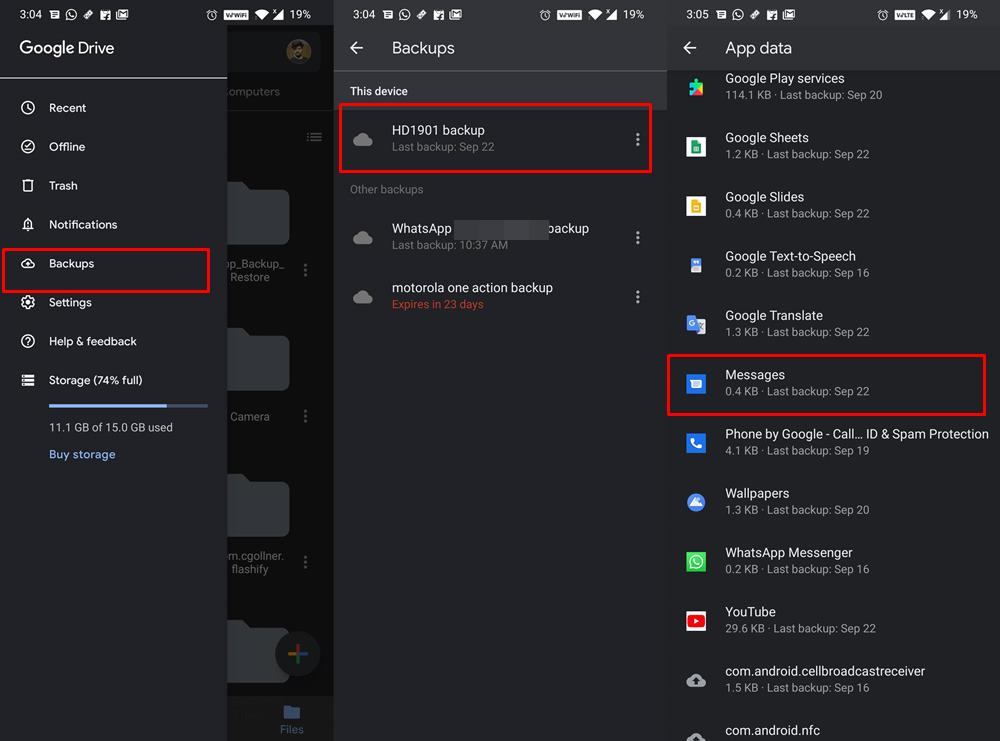
- Wenn die Sicherung erstellt wurde, bevor die Nachrichten gelöscht wurden, besteht die Möglichkeit, dass sich die gelöschte Nachricht in der Sicherung befindet.
- Geben Sie nun ein anderes Android-Gerät ein und melden Sie sich mit demselben Google-Konto an. Folgen Sie dann den Anweisungen auf dem Bildschirm, um alle Daten wiederherzustellen. Es kann auch zu einem gelöschten Beitrag führen.
- Sie können auch Ihr aktuelles Gerät verwenden, aber dazu müssen Sie ein Backup erstellen und dann Ihr aktuelles Gerät formatieren und dann die Daten wiederherstellen. Aber darin liegt ein Risiko. Nachdem Sie eine Sicherung erstellt haben, wird die vorherige Drive-Sicherung (die möglicherweise Ihre gelöschte Nachricht enthält) durch eine neuere ersetzt. Aus Sicherheitsgründen empfehlen wir Ihnen daher, Daten auf einem anderen Android-Gerät wiederherzustellen
- Sobald dies erledigt ist, gehen Sie zur Nachrichten-App und prüfen Sie, ob Sie auf Ihrem Android auf gelöschte Textnachrichten zugreifen oder diese abrufen können. Wenn dies nicht möglich ist, finden Sie hier einige andere Problemumgehungen, die Sie ausprobieren können.
Teil 2: Gelöschte Textnachrichten mit einem professionellen Wiederherstellungstool wiederherstellen
Es gibt einige großartige Programme für Windows und Mac. Im Grunde machen sie das Gleiche: Sie scannen den Speicher des Gadgets, identifizieren dann verlorene Textnachrichten und stellen sie wieder her. Einige von ihnen sind kostenpflichtig und einige sind praktisch kostenlos.
Alle diese Dienstprogramme haben einen Leitfaden für den Einstieg, was die Vertrautheit erheblich beschleunigt. Der Wiederherstellungsprozess besteht aus vier relativ einfachen Schritten: Verbinden, Scannen, Vorschau und Reparieren.
DrFoneTool Datenwiederherstellung (Android) bietet Ihnen die Möglichkeit zur Wiederherstellung, wenn Sie versehentlich alle Ihre SMS-Nachrichten gelöscht haben – oder auch nur eine, aber sehr wichtige. Verlorene Nachrichten können wiederhergestellt werden, aber nur, wenn der Teil des Speichers, in dem sie gespeichert waren, nicht durch eine neue Anwendung, heruntergeladene Datei oder ähnliches überschrieben wurde.

DrFoneTool – Datenwiederherstellung (Android)
Die weltweit erste Datenabrufsoftware für defekte Android-Geräte.
- Es kann auch verwendet werden, um Daten von defekten Geräten oder Geräten wiederherzustellen, die auf andere Weise beschädigt wurden, z. B. solche, die in einer Neustartschleife hängen bleiben.
- Höchste Abrufrate in der Branche.
- Stellen Sie Fotos, Videos, Kontakte, Nachrichten, Anrufprotokolle und mehr wieder her.
- Kompatibel mit Samsung Galaxy-Geräten.
Also, schnappen Sie sich Ihr Telefon, setzen Sie sich näher an Ihren Computer und erfahren Sie, wie Sie gelöschte Textnachrichten auf Android wiederherstellen können.
Schritt 1: Aktivieren Sie die Entwicklereinstellungen auf Ihrem Smartphone. Öffnen Sie dazu die Anwendung „Einstellungen“ > „Über das Gerät“ und klicken Sie auf den Punkt „Build-Nummer“, bis die Meldung „Entwicklermodus ist aktiviert“ erscheint.
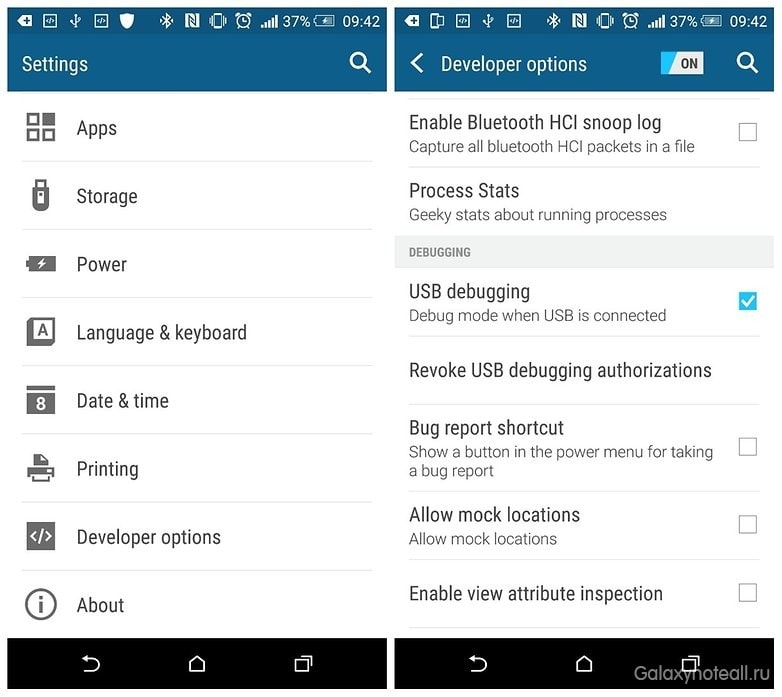
Schritt 2: Gehen Sie zurück zu Einstellungen und suchen Sie dann den Abschnitt Entwickleroptionen in der Liste. Aktivieren Sie dort das Kontrollkästchen neben „USB-Debugging“.
Schritt 3: Laden Sie eine Testversion von herunter und installieren Sie sie DrFoneTool Datenwiederherstellung (Android) auf Ihrem Computer (oder einem anderen Wiederherstellungsprogramm) und verbinden Sie Ihr Android-Gadget mit demselben Computer.

Schritt 4: Befolgen Sie die Anweisungen im Wiederherstellungsprogramm, um Ihr Telefon zu identifizieren und den Android-Speicher zu scannen (zu analysieren).


Schritt 5: Nach Abschluss des Vorgangs können Sie die gelöschten und gespeicherten Daten auf Ihrem Android-Gerät anzeigen. Bis ein bestimmter Teil des Speichers, in dem Ihre Daten gespeichert waren, nicht verändert (überschrieben) wurde, haben Sie noch die Möglichkeit, ihn wiederherzustellen. Deshalb ist es wichtig, schnell zu handeln, falls Sie versehentlich SMS-Nachrichten löschen.

Schritt 6: Öffnen Sie den Ordner „Nachrichten“ in der linken Seitenleiste, wählen Sie die Nachrichten aus, die Sie wiederherstellen möchten, und klicken Sie auf das Symbol „Wiederherstellen“ in der unteren rechten Ecke, um gelöschte Nachrichten auf Ihr Android-Gerät zurückzugeben oder auf Ihrem Computer zu speichern.
Hinweis: Wenn Sie gelöschte Nachrichten wiederherstellen möchten, ohne einen Computer zu verwenden, benötigen Sie Root-Rechte für Ihr Gerät und höchstwahrscheinlich auch eine kostenpflichtige Wiederherstellungsanwendung. Natürlich schränkt Sie niemand bei der Auswahl einer Wiederherstellungsmethode ein, aber es ist immer noch einfacher (und rentabler), einen Computer zu verwenden.
Empfohlene Vorsichtsmaßnahme
Nun, es liegt in der Natur des Menschen, Fehler zu machen. Obwohl das versehentliche Löschen von Nachrichten jedem von uns passieren kann, sollten wir daher zumindest sicherstellen, dass wir beim nächsten Mal gut auf diese Situation vorbereitet sind. In diesem Zusammenhang ist es am besten, alle Ihre Nachrichten nach einer bestimmten Zeit zu sichern. Und genau für diesen Zweck eignet sich eine SMS-Wiederherstellungs-App. Es ermöglicht Ihnen, manuelle und automatische geplante Sicherungen aller Ihrer Nachrichten im XML-Format zu erstellen.
Sie können diese Datei dann auf Ihrem Gerät oder noch besser in den Clouds wie Dropbox speichern. Aber einige von Ihnen fragen sich vielleicht, warum Sie eine Anwendung eines Drittanbieters verwenden sollten, da Nachrichten bereits auf Drive gesichert werden. Nun, das liegt daran, dass jedes Google Drive-Backup das vorherige ersetzt, und es besteht die Möglichkeit, dass das mit der entsprechenden Nachricht durch ein neueres Backup überschrieben wird.
DrFoneTool Telefonsicherung (Android)
Wondershares DrFoneTool Phone Backup für Android ist eine Shareware-Anwendung zum Wiederherstellen von Daten aus dem Smartphone-Speicher. Es ist ein praktisches Tool, das es sich lohnt, in Ihrer Toolbox zu haben, um zu verhindern, dass Sie wichtige Nachrichten auf Ihrem Android-Telefon verlieren. Sie können es über diesen Link erhalten: DrFoneTool-Telefonsicherung.
Neueste Artikel

